A fájlok másolása a Windows rendszerben általában olyan egyszerű, mint agyors drag and drop. De amikor a felhasználók számára további rugalmasságot kell biztosítani, a történet nagyjából itt végződik. Például a Windows nem engedélyezi a felhasználók számára, hogy az elem elérési útját a vágólapra másolják, és a fájl nevét sem lehet gyorsan másolni anélkül, hogy először kiemelt volna annak nevét. Ez az, ahol Path Copy Másolás jön megmentésre. Ez egy apró, nyílt forráskódú alkalmazás, amely lehetővé teszi a fájl elérési útjának a vágólapra másolását, lehetővé téve a probléma nélkül gyors beillesztését. Az alkalmazás teljes egészében a helyi menüből működik.
A program szintén meglehetősen egyszerűen telepíti ésnem tartalmaz semmilyen eszköztárat vagy nem kívánt bloatware szoftvert. A gyors telepítés után integrálja magát a jobb egérgombbal történő helyi menübe. A legegyszerűbb módon a Path Copy Copy lehetővé teszi az elem nevének és / vagy elérési útjának a vágólapra másolását, de az igazán hasznos az, hogy maroknyi másolási parancsot hajt végre. A program lehetővé teszi a következő másolási parancsok végrehajtását a fájl almenüjében:
- Rövid név másolása
- Másolja a hosszú nevet
- Másolás rövid útjára
- Másolja a hosszú utat
- Másolja a rövid szülői mappa elérési útját
- Másolja a hosszú szülői mappa elérési útját
- Másolás rövid UNC út
- Másolja a hosszú UNC útvonalat
- Másolja az UNC szülői mappa rövid útvonalát
- Másolja a hosszú UNC szülői mappa elérési útját
- Másolja az Internet elérési útját
- Másolja az Unix elérési útját
- Másolja a Cygwin Path-ot
És lényegében ennyi. Amikor kiválaszt egy másolási parancsot, a vonatkozó tartalmat másolja a vágólapra, és azonnal beillesztheti bármilyen dokumentumba vagy szöveges fájlba.

Ha valamivel több vezérlésre van szüksége, akkor az elérési út másolása elemreA másolás néhány extra lehetőséget kínál. A helyi menü „Beállítások” gombjára kattintva testreszabhat néhány további beállítást a saját preferenciái szerint.
Például a Parancsok lapon megadhatjamelyik másolási parancsoknak jelenjenek meg a helyi menüben és az almenüben, vagy mindkettő egyszerűen egy pipa meghúzásával. A fejlesztő megemlíti, hogy az eszköz moduláris architektúrájú, ami azt jelenti, hogy az almenüben minden elem valójában a Csatlakoztat. Ezért könnyedén aktiválhatja és deaktiválhatja bármilyen parancsot menet közben. Az energiafelhasználók az egyedi másolási parancsokat is hozzáadhatják és használhatják, miután megadták a vonatkozó paramétereket az Egyéni parancsok lapon.
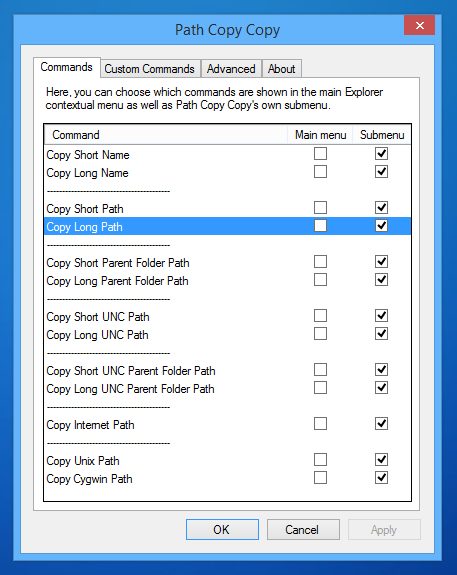
Röviden: ha olyan eszközre van szüksége, amely lehetővé teszi a különféle fájlútvonalak másolását a vágólapra, akkor az elérési út másolása érdemes megmutatni. Windows XP, Windows Vista, Windows 7 és Windows 8 rendszereken működik.
Töltse le az útvonal másolatát













Hozzászólások